Als u een iPhone-gebruiker bent, bent u waarschijnlijk in een situatie terechtgekomen waarin u het beltoonvolume wilde wijzigen, maar er alleen in slaagde het mediavolume te wijzigen (of omgekeerd). De geluidsinstellingen binnen iOS zijn echt heel eenvoudig, wat geweldig klinkt, maar uiteindelijk zouden enkele geavanceerde presets zeker nuttig zijn. Waarschijnlijk willen we allemaal graag een geluidsvolume instellen voor bijvoorbeeld een wekker, waarbij dit volume voor altijd ingesteld blijft en op geen enkele manier wordt beïnvloed door het volumeniveau voor een andere "geluidscategorie". Dus hoe kan het volumeniveau afzonderlijk worden gewijzigd voor specifieke "categorieën"?
Het zou kunnen interesseer je

Als je een jailbreak op je iPhone hebt geïnstalleerd, dan heb ik goed nieuws voor je. Om het volumeniveau afzonderlijk in te stellen voor systeem, media, wekker, koptelefoon en andere categorieën, is er een perfecte aanpassing genaamd SmartVolumeMixer2. Deze aanpassing kan de audio in verschillende categorieën opsplitsen, en u kunt vervolgens voor elk ervan een specifiek volume instellen. Concreet zijn dit de categorieën systeem, wekker, Siri, luidspreker, oproep, hoofdtelefoon, Bluetooth-hoofdtelefoon, beltonen en meldingen. Vervolgens kunt u verschillende geluidsniveaus instellen voor het gesprek, de luidspreker en de hoofdtelefoon, afhankelijk van of u naar muziek luistert of aan de telefoon bent. Dit betekent dat u bijvoorbeeld het volumeniveau kunt instellen op 50% als u naar muziek luistert en op 80% als u telefoneert. Dankzij de SmartVolumeMixer2-aanpassing hoeft u dus niet na te denken over het wijzigen van het geluidsvolume terwijl u verschillende applicaties gebruikt. Bovendien zal de wekker u nooit meer wakker maken met een hartaanval vanwege het hoge volume dat u de avond ervoor vergeten bent aan te passen.
Om de tweak goed te kunnen beheersen, kun je kiezen uit twee soorten interfaces. Nadat je het type hebt gekozen, kun je ook het uiterlijk wijzigen: licht, donker, adaptief (wisselt af tussen licht en donker) of OLED voor het geval je de batterij wilt sparen. Vervolgens kunt u afzonderlijke elementen en ook de grootte van de interface opnieuw configureren. U kunt vervolgens op drie manieren toegang krijgen tot de tweak-interface: u kunt een activeringsgebaar instellen, het apparaat schudden of op een van de knoppen drukken om het volume aan te passen. Je kunt Tweak SmartVolumeMixer2 voor $ 3.49 rechtstreeks kopen in de repository van de ontwikkelaar (https://midkin.eu/repo/). Ik heb een simpele tip voor niet-gejailbreakte gebruikers: als je snel het volumeniveau van de beltoon wilt aanpassen, ga dan naar de Klok-app. Als u het volume in deze toepassing wijzigt, wordt altijd het beltoonvolume gewijzigd en niet het mediavolume.
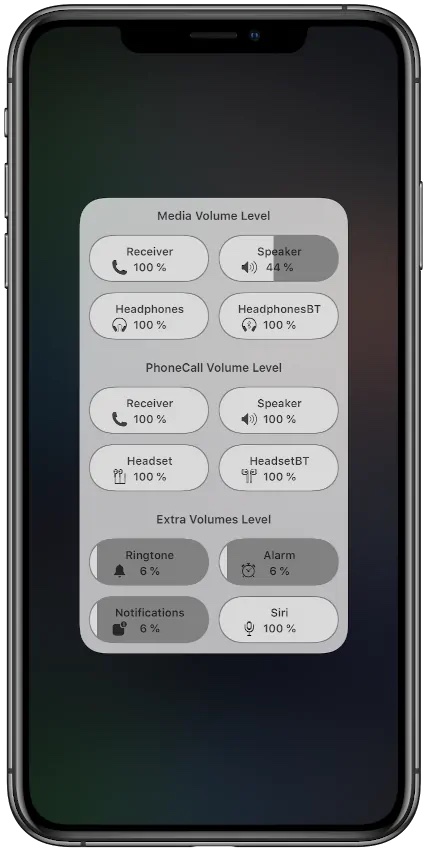
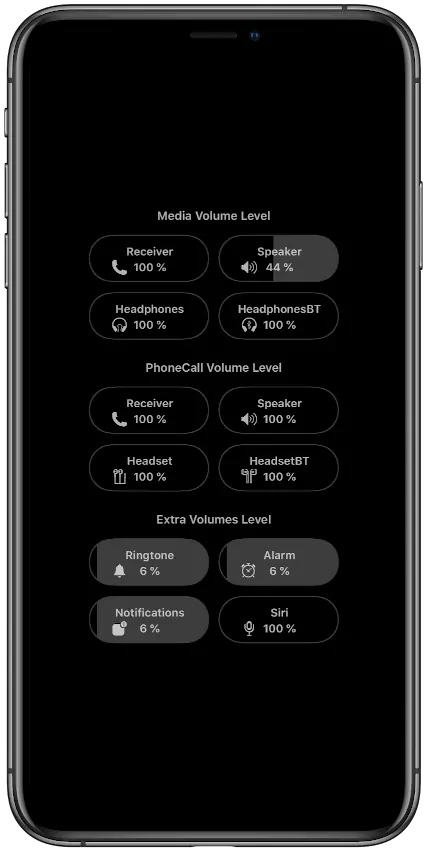
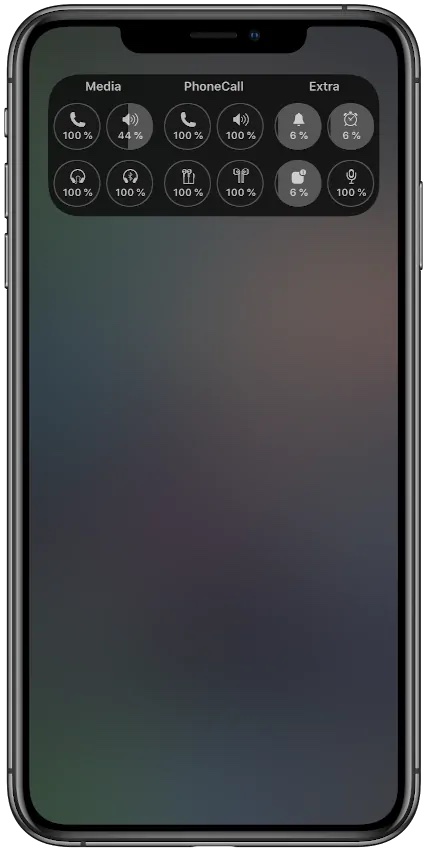
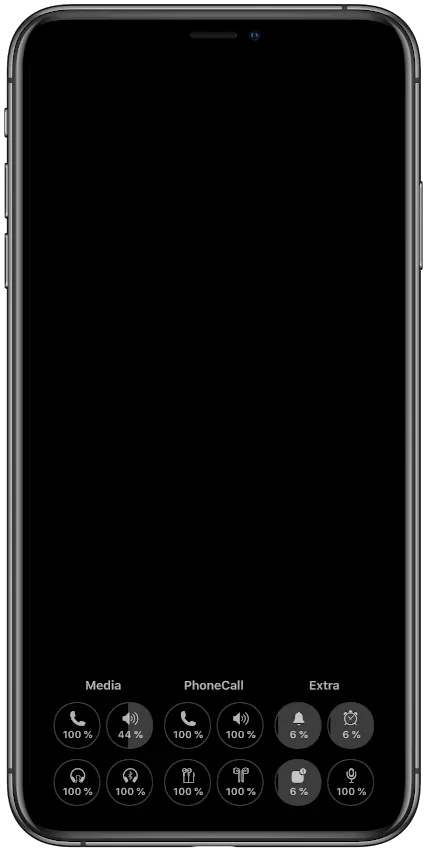
De jailbreak eindigt met de iPhone X, prima, ik had er vroeger ook een, alleen zullen degenen die XS en hoger hebben hoogstens hun hoofd schudden bij zo'n artikel.
Het houdt niet op. Gebruik gewoon unc0ver, dat ook beschikbaar is voor nieuwere iPhones tot iOS 13.5.
Na het opnieuw opstarten verdwijnt de jailbreak. Nutteloosheid.
Redundantie is wellicht iets voor jou. De meeste jailbreak-gebruikers hebben er geen probleem mee om na het opnieuw opstarten te dubbeltikken en de jailbreak binnen enkele seconden opnieuw te laten installeren.
Het zou geen kwaad als uw instructies het woord jailbreak bevatten. Ik gebruik Apple-producten omdat mijn gegevens relatief veilig zijn en daarom zal ik dergelijke onzin niet installeren. Dit is al het zoveelste artikel op rij dat een jailbreak start. Bedankt.
Het spijt me, maar dat is precies waarom het artikel in de categorie Serials - Jailbreak is geplaatst. De volgende keer dat u een artikel in zo'n sectie tegenkomt, klikt u er gewoon niet op en leest u een ander artikel. Voor veel gejailbreakte gebruikers, inclusief mijzelf, zijn deze artikelen met tips over specifieke aanpassingen meer dan nuttig. Jij ook bedankt en een fijne avond.
En zou het niet beter zijn als de ontwikkelaars bij Apple eindelijk zouden nadenken over wat jaren geleden gebruikelijk was in Android-winkels en in Windows Phone X (onafhankelijke instelling van beltoonvolume, wekker, media, enz.). Apple zou eindelijk perfect en gelijkmatig zijn hoewel ik de eigenaar en fan ben, zijn er dus veel kleine dingen die dit merk onnodig degraderen en het is totale onzin om ergens te downloaden en, God verhoede, domheid te betalen om zelfstandig het volume van de beltoon of wekker in te stellen en anderen, dus ik begreep de eenvoud en het advies in dit artikel niet.
Dus ik weet het niet, maar ik heb onafhankelijke volume-instellingen voor beltonen, media, hoofdtelefoons, auto en wekker op Xs. Zonder jailbreak en andere gekke tools...
De betekenis van dit artikel ontgaat mij
Zet meteen in de titel van het artikel dat het niet voor 99% normaal is, maar alleen met jailbreak.. je doet het regelmatig
Ik vind het artikel nuttig, omdat het niet mogelijk is om het volume van de wekker en beltoon op de X te wijzigen
En als je geen jailbreak hebt, ben je (wij) genaaid. Het is zonde om een 15k-telefoon te hebben die in 2014 qua ontwikkeling vastloopt.
Het is heel gênant om zoveel moeite te doen om het volume voor 20 duizend afzonderlijk op een telefoon aan te passen. Erg beschamend. Ik wou dat dit het enige probleem was met de iPhone. Ik gebruik al bijna twee jaar een iPhone en ik overweeg serieus om terug te gaan naar Android. Het verpestte me met andere dingen, maar het kon alles doen wat ik op de iPhone mis.